
Innhold
- Løsning 1: Gjenopprett iPhone fra iTunes Backup
- Løsning 2: Gjenopprett iPhone fra iCloud Backup
- 1. Gjenopprett iPhone med iTunes
- 2. Slett innholdet og innstillingene på iPhone
- Bonustips: Låse opp sikkerhetskopipassord med PassFab iPhone Backup Unlocker
- Sammendrag
Det er tider når vi ønsker å tilbakestille iPhone til et bestemt tidspunkt da vi hadde visse kontakter, bilder, videoer eller meldinger. Tenk deg at du nettopp hadde overlatt iPhone til barnet ditt, og den lekne og uskyldige skapningen slettet bildene fra den eldste sønnens fødsel eller har slettet alle kontaktene dine fra jobben. Ingen av iPhones er en perfekt smarttelefon. Det kan opptre, og du trenger en vei ut. Kort sagt, de mulige årsakene til at du vil gå tilbake i tid og gjenopprette iPhone fra sikkerhetskopien er nesten uendelige. Den gode nyheten er imidlertid at det kan gjøres og på en veldig enkel måte. Vi viser deg de to metodene du kan bruke til å gjenopprette tapte data fra iPhone.
Løsning 1: Gjenopprett iPhone fra iTunes Backup
Før du begynner, må du sørge for at du er på et sted med et godt Wi-Fi-signal, og at du har en lader til din iPhone for hånden. Vi vil ikke være halvparten av prosessen, ikke sant?
Hvis du har lagret sikkerhetskopien din i iTunes, er prosessen mye mer forenklet. Fordelen med å gjenopprette en sikkerhetskopi med iTunes er at du vil kunne velge mellom de tre siste du har laget, en fordel i forhold til iCloud som bare lar deg gjenopprette den siste kopien. Med trinnene nedenfor, bør du enkelt kunne gjenopprette iPhone fra iTunes.
Trinn 1: Bare koble telefonen til datamaskinen
Trinn 2: Åpne iTunes
Trinn 3: Velg din iPhone i delen Enheter
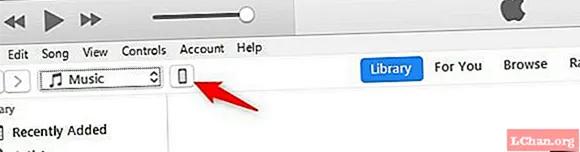
Trinn 4: Klikk på gjenopprett sikkerhetskopi.
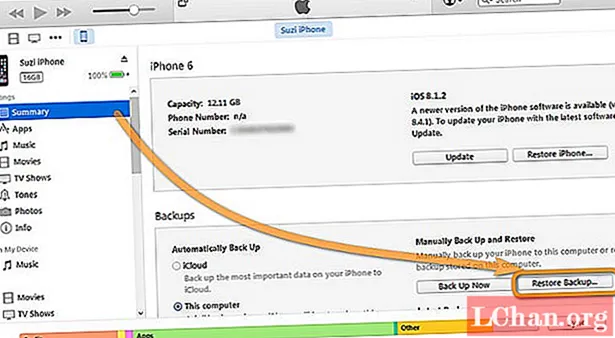
Jepp, det er så enkelt!
Løsning 2: Gjenopprett iPhone fra iCloud Backup
Den enkleste måten å lagre en iPhone-sikkerhetskopi på er å gjøre det med iCloud, men det som ikke er veldig klart for noen brukere, er hvordan du gjenoppretter det hvis du noen gang trenger det. Sannheten er at metoden for å gjenopprette fra iCloud-sikkerhetskopiering er noe traumatisk, siden det krever fullstendig sletting av alt du har på iPhone for å bruke den, men ikke bekymre deg, resultatene er nesten de samme som når du gjør restaurering med iTunes.
Det er to måter å komme til samme punkt når du gjenoppretter iPhone-sikkerhetskopien med iCloud. Du kan gjenopprette iPhone eller gjøre en fullstendig sletting. Vi beskriver de to:
1. Gjenopprett iPhone med iTunes
I likhet med hva vi har i løsning 1, for å gjenopprette iPhone fullstendig, følg følgende instruksjoner:
Trinn 1: Gå til iTunes og koble iPhone til datamaskinen.
Trinn 2: I sidefeltet klikker du på navnet på iPhone i enheten.
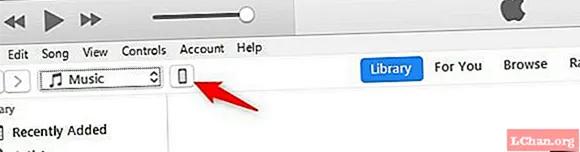
Trinn 3: (Hvis du ikke har sidefeltet, aktiver det i Vis / vis sidefeltet), og klikk deretter på Gjenopprett iPhone.
Denne prosessen, i tillegg til å gjenopprette iPhone, vil oppdatere iOS-versjonen din til den nyeste versjonen publisert av Apple. Så hvis du av en eller annen grunn ikke vil gjøre det, eller bare ikke har en datamaskin for hånden, må du følge slettemetoden som inkluderer den samme iPhone.
2. Slett innholdet og innstillingene på iPhone
Med denne metoden vil du slette alt du har på iPhone, og innstillingene vil gå tilbake til fabrikkinnstillingene, men rolig, når vi er ferdig med denne opplæringen, vil iPhone forbli nøyaktig som den var før den siste lagrede sikkerhetskopien; justeringer inkludert.
For å slette innholdet og innstillingene på iPhone, følg følgende trinn:
1. Angi innstillingene.
2. Klikk nå Generelt.
3. Bla helt ned og skriv inn Tilbakestill.
4. Trykk nå på det andre alternativet, slett innhold og innstillinger, og bekreft handlingen.
Og det er det, iPhone vil ta tid å fullføre prosessen i forhold til dataene og filene du har lagret på iPhone. Hvis du har mange, må du utøve litt tålmodighet. Med denne metoden vil du ha en iPhone nesten gjenopprettet, selv om du ikke har lastet opp iOS-versjonen og du ikke trenger noen datamaskin.
Du kan velge metoden du vil ha, men til slutt, med begge, når du det samme punktet, som er den første konfigurasjonsskjermen til iPhone.
Gå fremover gjennom den til du kommer dit vi er interessert; ICloud-konfigurasjonsskjermen. Her må du oppgi brukernavn og passord for tjenesten i Apple-skyen.
Etter dette vil iPhone spørre oss hvordan vi vil konfigurere det, du bør velge iCloud Backup.
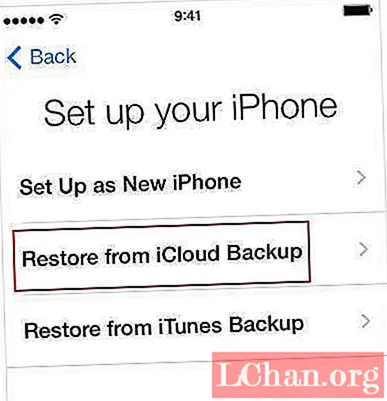
Nå må vi velge sikkerhetskopien som vi skal bruke - en veldig enkel ting siden vi bare skal finne det siste lagrede sikkerhetskopieringsalternativet.
Vi må bare vente til installasjons- og konfigurasjonsprosessen er ferdig for å ha iPhone under de samme forholdene og med alle filene som eksisterte på den før den siste kopien.
Merk: Du kan være interessert i Slik låser du opp iCloud Free
Bonustips: Låse opp sikkerhetskopipassord med PassFab iPhone Backup Unlocker
Passord amnesi er marerittet til alle internettbrukere. Kan du forestille deg å miste iPhone med dataene dine, husk at du har sikkerhetskopiert dataene, men du kan ikke huske passordet? Med PassFab iPhone Backup Unlocker kan brukerne nå finne en enkel måte å hente data på, selv når sikkerhetskopipassordet ikke kan tilbakekalles igjen.
Etter at du har installert PassFab iPhone Backup Unlocker, sjekk ut trinnene for å oppheve blokkeringen av passordet ditt med programvaren:
Trinn 1. Klikk på "Hent iTunes-passord for sikkerhetskopi" fra hovedgrensesnittet. Velg den krypterte iPhone-sikkerhetskopifilen din fra sikkerhetskopilisten.

Trinn 2. Velg et alternativ blant de tre alternativene.

Trinn 3. Gjør passordgjenoppretting ved å bare skrive inn knappen "Start" -knappen, så blir passordet ditt funnet.

Etter at du har låst opp det glemte passordet ditt med denne iTunes-opplåseren, har du full tilgang til meldingene, kontaktene, bildene, appene, videoene og andre som er i sikkerhetskopifilene dine.
Sammendrag
Å gjenopprette sikkerhetskopidataene fra datamaskinen din er like enkel som prosessen som kreves når du sikkerhetskopierer dataene til PC, Mac, iTunes, iCloud eller hvor som helst. Vi anbefaler iTunes og iCloud-metodene, for å gjenopprette iPhone fra sikkerhetskopi er disse prosessene enkle å forstå og intuitive. I alle fall når du glemmer sikkerhetskopipassordet ditt, så er PassFab iPhone Backup Unlocker der for å låse opp iPhone-reservepassordet og til slutt redde deg fra enestående datatap eller sletting.


